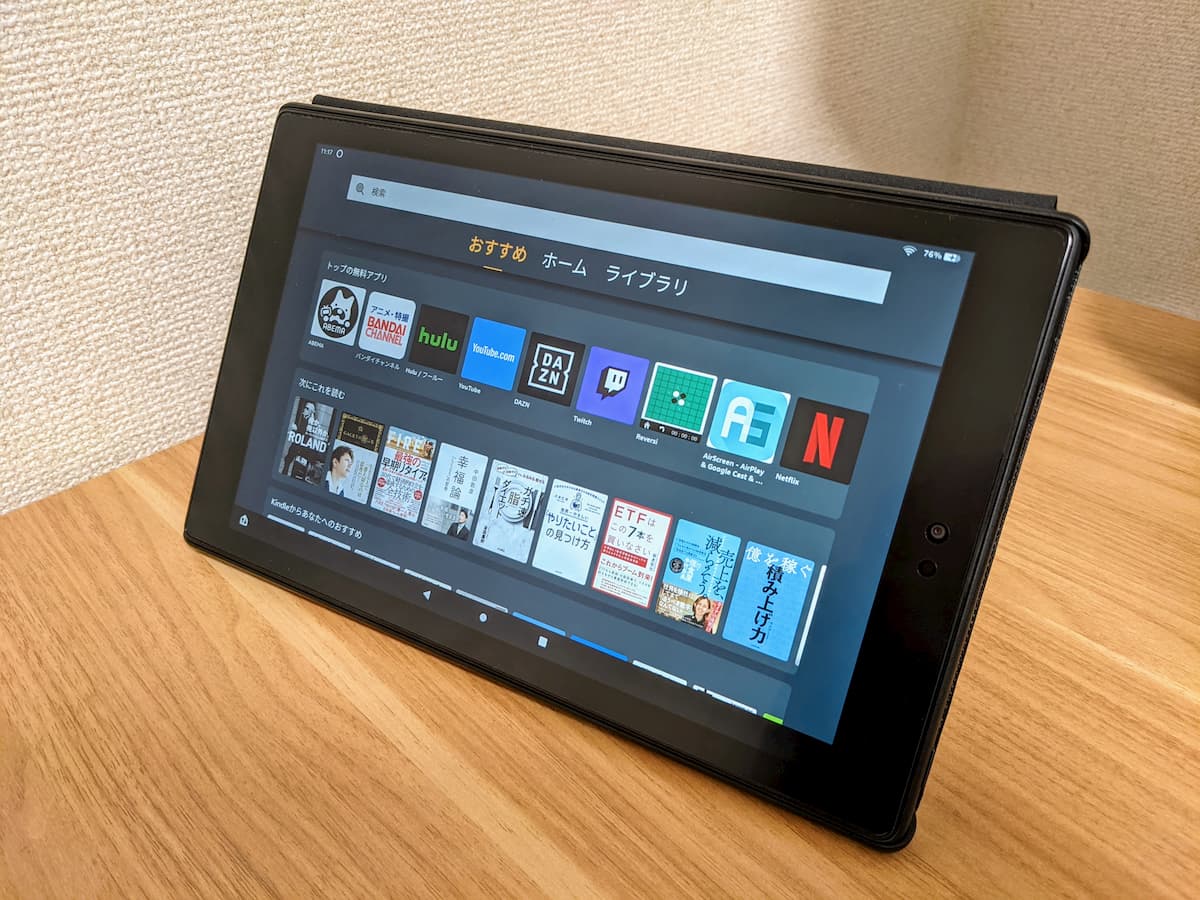今回は、SlackやZoomなどのWeb会議で大活躍してくれていて非常に気に入っている「Marantz Professional Umpire」を、約1ヶ月使ってみた所感を解説します。
他のコンデンサーマイクとの比較ではなく、BluetoothのイヤホンマイクやPC本体のマイクと比較しての良いところ、気になるところを紹介できればと思います。
まだコンデンサーマイクなどの外付けマイクを使っていなくて、最初に買うのは何が良いのか迷っている方の参考になれば幸いです。
目次
外付けマイクを購入した理由
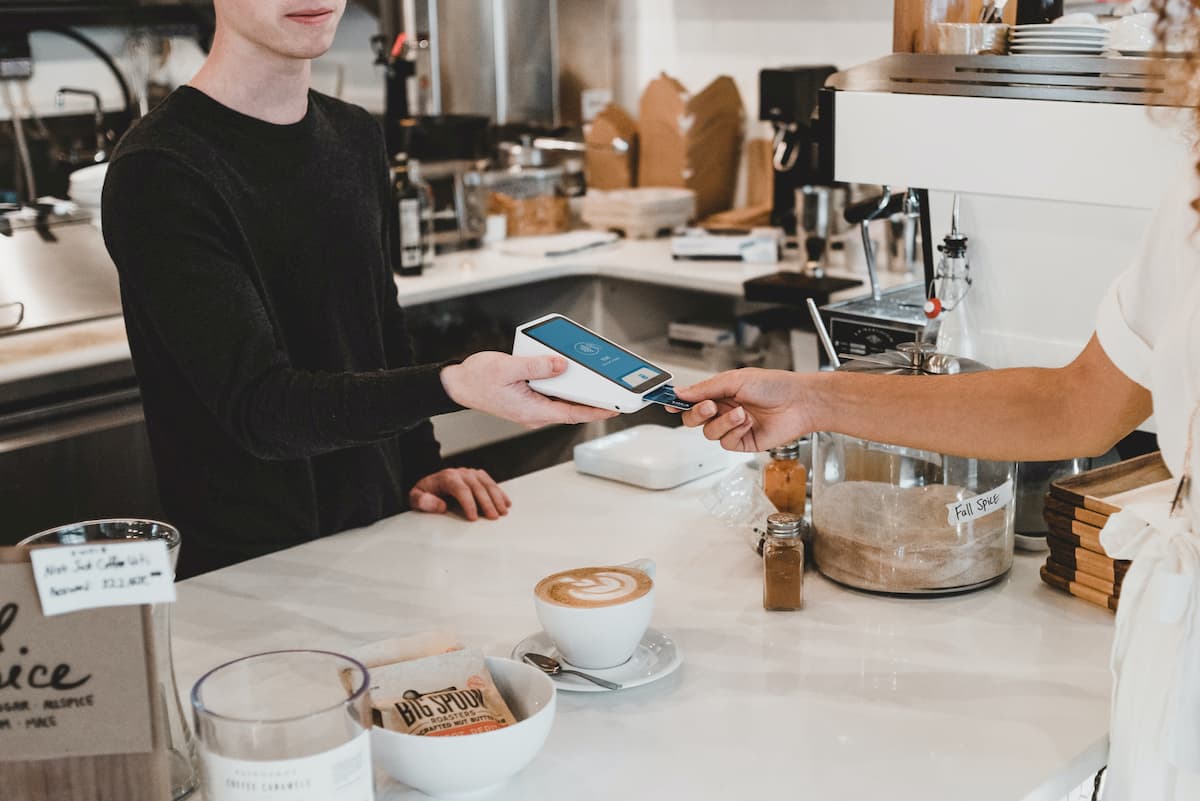
なぜBluetoothイヤホンやPC本体のマイクではなく、外付けマイクのUmpire(アンパイア)を買おうと思ったのか解説します。
- Bluetoothだと音飛びや遅延の可能性が残る
- PC本体のマイクだとファンの音が入る
- 壁が近いので声が反響する
順番に解説します。
Bluetoothだと音飛びや遅延の可能性が残る
自分はSONY WF-H800やSONY WF-1000XM3をBluetoothイヤホンとして使っています。
音楽を聴いたりするには申し分ない性能なのですが、Bluetoothイヤホンの宿命かどうしても打ち合わせで対話をするときに若干の時差を感じたり、音飛びがゼロにはなりません。
気にならないことがほとんどなのですが、重要な打ち合わせをしているときの音飛びや遅延はどうしても避けたい気持ちがあったので、有線マイクに替えたいと思っていました。
PC本体のマイクだとファンの音が入る
普段使っているPCはSurface Pro 7なので、本体にマイクが内蔵されています。
今まではPC本体のマイクで打ち合わせをしていたのですが、ビデオ会議のカメラで映像を映している状態にしているときに、PC本体の冷却ファンの音をマイクで拾ってしまうようでした。
やはり相手が聞き取りづらい状態で打ち合わせをするのは非常に失礼なので、外付けのマイクに替えた方が良いなーという結論ですね。
壁が近いので声が反響する
自分のデスク環境が壁に面しているため、自分の話した声が壁に反響してその反響した音をPCのマイクが拾ってしまい、相手側から「お風呂で話してるみたいです」って言われたのが大きいです。
これは相手にとって相当聞き取りづらいだろうということで、上記2つと合わせて買うしかないなという判断でした。
自分の声の状態については、自分自身だとなかなか気づきづらいのでマイクテストでどういう聞こえ方をするかしっかり調べておくのをおすすめします。
マイク選びの条件
外付けマイクは本当にいろいろ種類があり、安いものから高級なものまで幅広くありましたが、自分の条件としては以下を満たすものを検討して今回Umpireを購入することになりました。
- USBだけでつながる
- 自立する
- 振動を拾いづらいもの
Umpireは上記の条件を満たしつつ使い勝手が良いのですが、もちろん少しは気になるところもありますので、順番に解説していきます。
良いところ

まずUmpireで良いと思ったところについて解説します。
- ドライバー不要
- 自立する
- 音質が良い(らしい)
- 作りがしっかりしている
順番に解説していきます。
ドライバー不要
マイク選びの条件で記載していたUSBだけでつながるを満たしつつ、さらにドライバー不要でWindowsでもMacOSでも使えます。
本当に特に設定せず使えているのでめちゃくちゃ助かります。
USB-C変換アダプターなどを使えばスマホでも録音に使えているので、気になる方は参考にしてください。
自立する
コンデンサーマイクは、集音性能が高いためマイクを置いている台の振動も拾ってしまうようです。
そのため「ショックマウント」と呼ばれる衝撃を吸収するためのものに挟んで使うのですが、ショックマウントが別売りだったりショックマウントの値段がけっこう高かったりして総額で1万円くらいかかったりします。
自分は打ち合わせをメインで使うのでそこまでこだわったショックマウントにする必要もなかったので、単品で自立してくれるUmpireを選びました。
音質が良い(らしい)
やっぱりコンデンサーマイクだけあって、音は非常に聞き取りやすいと言ってもらえてます。
マイクを外付けにしても壁が近いため反響音はするかと思っていたのですが、マイクがしっかりノイズ除去をしてくれているのか反響音はあまりしないそうです。
反響音防止策として「リフレクションフィルター」を買おうかと思っていましたが、一度様子見としてマイクだけで使ってみて良かったです。
YouTube配信などでマイクを使う場合はリフレクションフィルターはあった方が良さそうな気はします😃
作りがしっかりしている
購入価格が6,000円ほどだったのですが、値段のわりに作りがしっかりしています。
筐体はつや消しのブラックで仕上げられていて高級感がありつつ、持ち運ぶにもそこまで重すぎず机の上での取り回しもラクですね。
口から出る息によるノイズを防いでくれるポップフィルター(ポップガード)も簡易なものが付いているので、普通に使う分には必要十分なセットになっているんじゃないかなと思います。
ショックマウントとポップフィルターはそれぞれ写真のような感じです。
気になるところ

コスパが非常に良いUmpireですが、少し気になるところもあるので紹介していきますね。
- 電源/ミュートのスイッチがない
- 指向性だが音は若干拾う
- USB-A端子採用
順番に解説します。
電源/ミュートのスイッチがない
残念ながらマイク本体の電源をマイク側でオン・オフすることとマイク側でのミュートができません。(大きな音源を歪むことなく拾うための「10dBパッドスイッチ」というものは付いているのですが)
そのため、USB接続したときに光る電源ランプは点きっぱなしになるので、けっこう眩しいです😅
また、ミュートのスイッチが無いため、打ち合わせ中に咳やくしゃみをする場合はWeb会議のソフト側でミュートする必要があります。
個人的にはUSB接続しっぱなしで、使うときだけマイク側で電源を入れることができるとベストだったのですが、USBの抜き差しで運用しています。
指向性だが音は若干拾う
Umpireは指向性マイクに分類されますが、流石に真横にキーボードを置いてタイピングするとそれなりに音は拾います。(もちろん家の近くを救急車が通ったときも)
「指向性だから周りの音は全然拾わない!」という過度な期待はしない方が安全かと思います。
USB-A端子採用
シンプルな作りを追求したためか、最近の流れとは少し違いUSB-A端子が採用されています。
そのためUSB-C端子しか持っていないノートPCやスマホなどで使う場合は、USB-C変換アダプターが必要になります。
正確な発売日はわかりませんが、2019年8月頃のモデルのようなので、ここはUSB-C接続が嬉しかったかなぁという印象ですね。
どういう人におすすめか
最後にUmpireがどういう人におすすめできるかを紹介します。
- シンプルに済ませたい人
マイクの環境や周辺機器にこだわりがなく、シンプルなものを使いたいという人にはめちゃくちゃおすすめです。
買ってきて、箱を開けて、USB接続したら使える、こんなシンプルなことは無いですね。 - マイクだけ別にしたい人
自分のようなスピーカーを使いつつマイクを外付けにしたい人ですね。
マイク付きの有線イヤホンやヘッドホンだとどうしても耳が痛くなったり、声がこもってイヤという人にはとても環境が良くなります。
以上、Marantz UmpireをBluetoothのイヤホンマイクやPC本体のマイクと比較しての良いところ、気になるところを紹介でした。
まだコンデンサーマイクなどの外付けマイクを使っていなくて、最初に買うのは何が良いのか迷っている方の参考になれば幸いです。